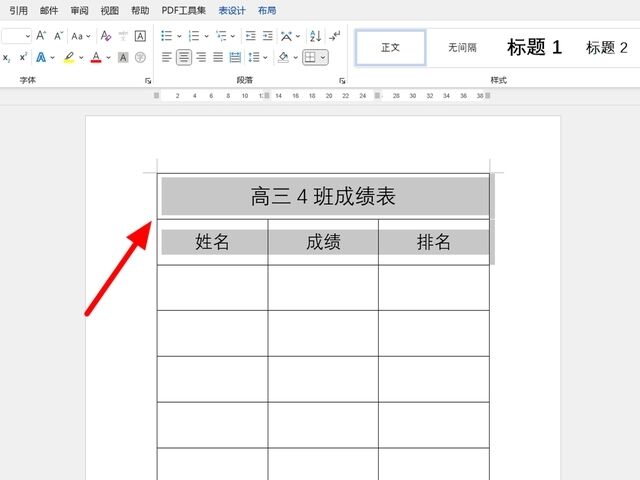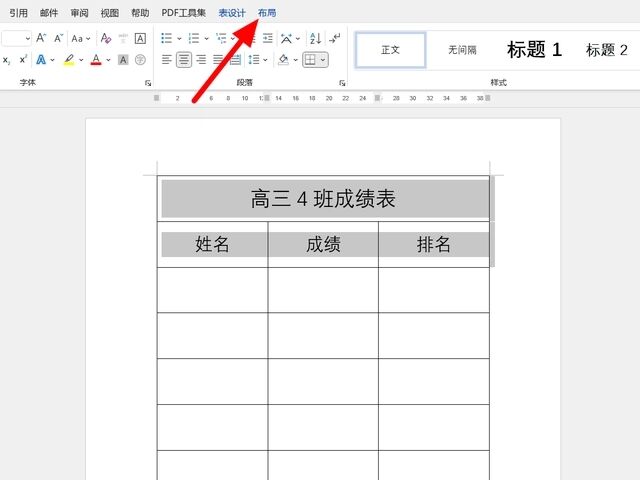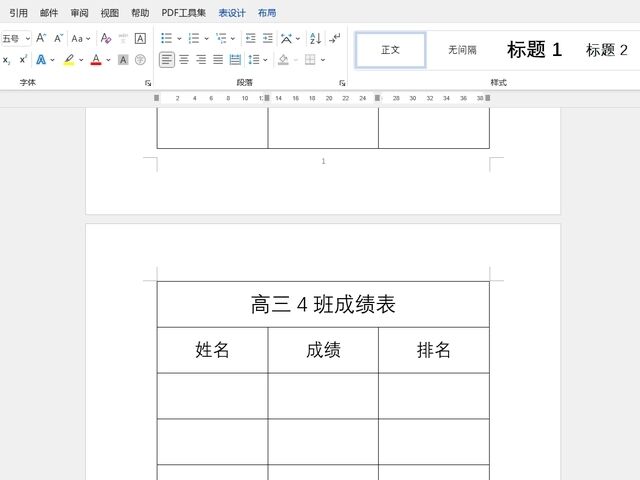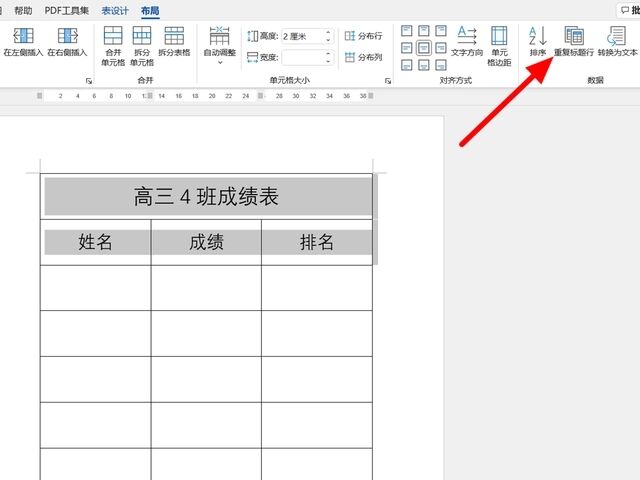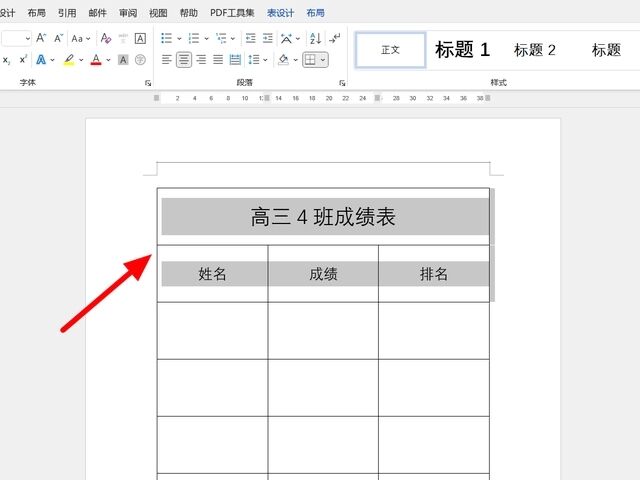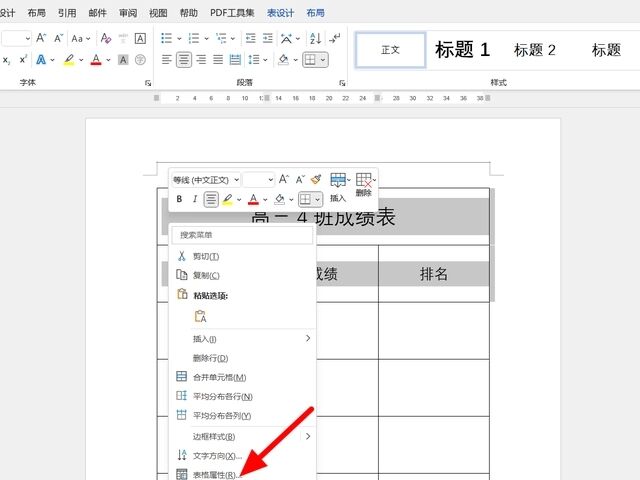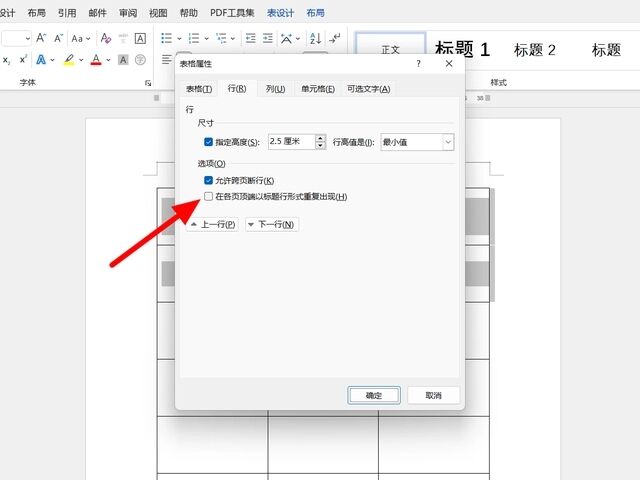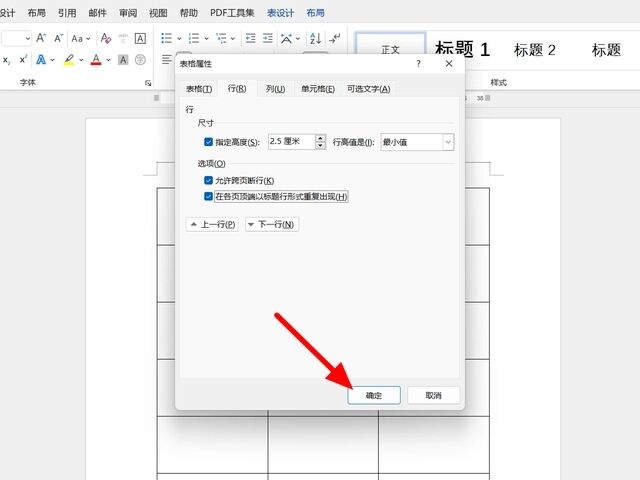Word怎么重复打印标题行和表头?
办公教程导读
收集整理了【Word怎么重复打印标题行和表头?】办公软件教程,小编现在分享给大家,供广大互联网技能从业者学习和参考。文章包含413字,纯文字阅读大概需要1分钟。
办公教程内容图文
2、在菜单栏找到表设计右侧的布局,点击【布局】选项。
3、在布局选项下,点击【重复标题行】选项,这样标题和表头就会重复出现在每页表格的顶部。
方法二:表格属性
1、在文档页面,选中【标题和表头】。
2、完成选选中鼠标右击,点击【表格属性】。
3、在行选项下,勾选【在各页顶端以标题形式重复】出现,点击【确定】,这样就设置成功。
二、注意事项
1、标题和表头是两行及两行以上,那么就需要全部选中。
2、设置重复标题行必须从表格第一行开始,没有选中第一行是没有办法设置重复标题行的。
办公教程总结
以上是为您收集整理的【Word怎么重复打印标题行和表头?】办公软件教程的全部内容,希望文章能够帮你了解办公软件教程Word怎么重复打印标题行和表头?。
如果觉得办公软件教程内容还不错,欢迎将网站推荐给好友。